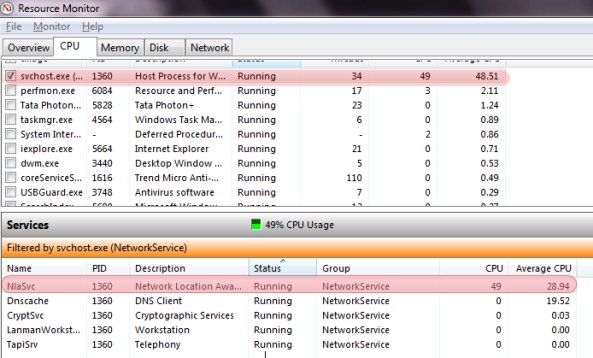Neste artigo vamos explicar brevemente a natureza do problema com o uso de memória alta svchost.exe e dar-lhe algumas ideias sobre como resolvê-lo.
Você também pode usar Regcure Pro, ele vai resolver o problema e otimizar o seu PC:
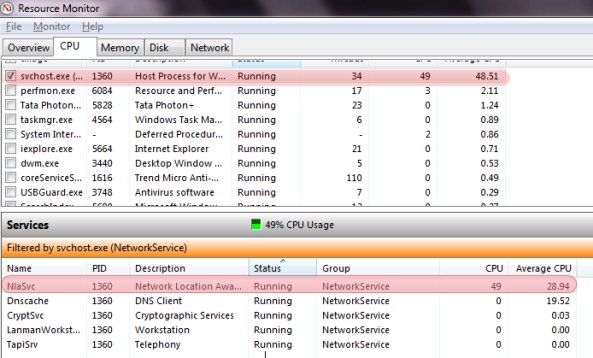
Introdução à CPU svchost.exe (ou memória) problema de uso
Há duas razões principais que podem causar problema de memória svchost.exe: atividade spyware e Windows mau funcionamento de atualização automática. svchost.exe é um favorito absoluto para diferentes programas maliciosos para alvo, pois não parecer suspeito, por isso não vai ser facilmente detectada. Corrupção do arquivo svchost.exe pode causar um arranque extremamente lento, pane no computador durante a atualização do Windows, ele também pode ser a razão por que o computador pára de responder por períodos entre 5-30 minutos. svchost.exe (LocalSystemNetworkRestricted) erro também pode aparecer no seu PC por esta razão. Para se certificar de que você tem svchost.exe problema de memória alta você precisa pressionar CTRL + ALT + DEL tudo ao mesmo tempo. Quando o Gerenciador de Tarefas abre, vá para o “Processos Tab” e pressione “Uso de memória”. Se você tem memória alta svchost.exe e problema de uso de CPU, você verá que a quantidade de usos svchost.exe uso de memória continuará aumentando até CPU torna-se 99 ou 100%.
Soluções para o uso de memória alta svchost.exe
Existem várias soluções para este problema. Vamos rever alguns deles:
A
Primeiro de tudo você deve atualizar seu PC baixando todas as últimas atualizações no site do Windows.
- Baixar todos os arquivos do site e salvá-los em seu C:\ dirigir
- Reinicie o PC em modo de segurança. Para fazer isso, pressione F8 pouco antes de o logotipo do Windows XP e escolha “Modo de Segurança”.
- Inicie a sessão como “Administrador”.
- Ir Início > Executar, Clique no Squeaky toy… botão e encontrar os arquivos que você salvou antes, pressione Abrir, então OK.
Você também pode desativar o processo que leva mais de CPU:
- Faça o download do Process Explorer ferramenta de Microsoft.
- Depois de baixá-lo, executar o arquivo exe. Agora apontar o mouse para o processo svchost e você verá que o serviço está sendo executado em que o processo.
- Agora encontre processo svchost.exe alto uso da CPU
- Se o processo não é um processo do Windows, em seguida, simplesmente Kill Process e desinstalar o programa.
- Se for um processo do Windows, você pode desativá-lo clicando com o botão direito sobre ele a partir do Serviços guia> Propriedades e escolhendo Desativado de Comece tipo.
B
Se a primeira solução não funcionou, você pode ir para o plano “B” e verificar o seu PC em busca de vírus. É altamente recomendável que você reinstalar o antivírus antes de executar uma varredura completa para ter certeza que não foi corrompido por programas mal-intencionados.
C
Existem algumas outras soluções para este problema. Você pode experimentá-los em seu próprio risco. Mas se você não tem certeza do que você está fazendo, a melhor maneira para você é o download de uma ferramenta automática – Regcure Pro – que irá fazer todo o trabalho para você.
sobre o autor:
Material fornecido pela: Alesya Orlova Google